
Turinys:
- Autorius John Day [email protected].
- Public 2024-01-30 10:50.
- Paskutinį kartą keistas 2025-01-23 14:59.
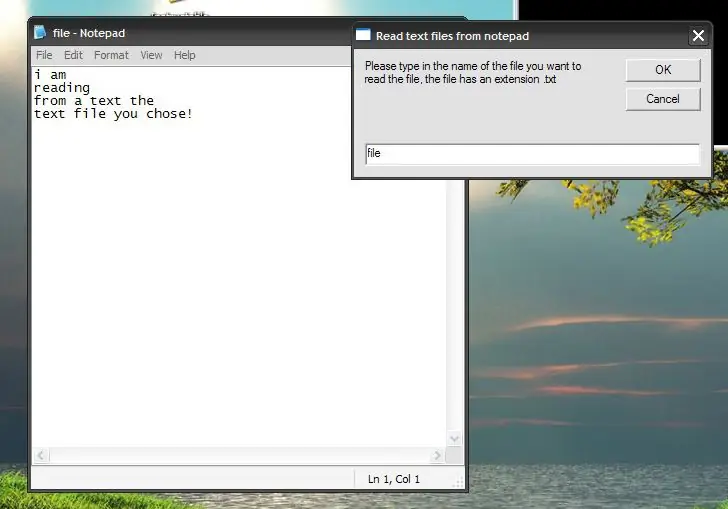
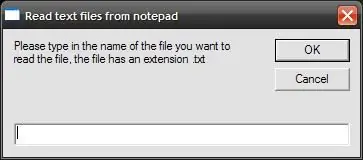
Sveiki, aš tai pamokysiu, aš išmokysiu jus, kaip priversti „Windows XP“skaityti teksto failus kompiuteryje naudojant paprastą „VBscript“!. Aš padariau tai pamokoma, reaguodama į tam tikrą ankstesnio nurodymo, kurį aš padariau, reikalavimą - priversti jus kalbėti „Windows XP“!
Šiaip ar taip, šis metodas naudoja „Windows SAPI“, kad perskaitytų tekstinius failus, atidarytus naudojant VBscript, kuris atveria pasirinktą teksto failą, skaito jo turinį ir priskiria jiems kintamąjį, nes šis kintamasis tada skaitomas (turinys skaitomas) „Windows“SAPI, kuris bus iškviestas skaityti kintamąjį Tęskite naudodami šią pamoką, kad pamatytumėte žingsnis po žingsnio pamoką, kaip padaryti šį šaunų ir paprastą teksto skaitytuvą! Pastaba: patikrinę šią pamokomą medžiagą, palikite komentarą apie tai, ką manote apie tai ir pateikite įvertinimą, man bus malonu išgirsti jūsų komentarus! Labai ačiū, tikiuosi, kad jums patiks ir bus naudinga
1 žingsnis: parašykite scenarijų …
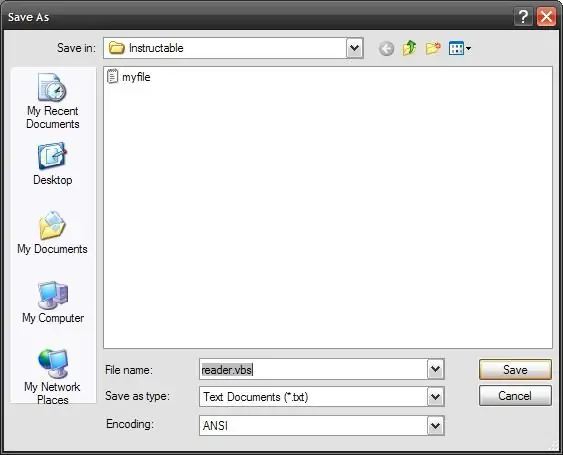
Pirmiausia turite parašyti programą (VBscript, kuri yra atsakinga už visą tą skaitymą). Atidarykite užrašų knygelę ir įveskite šį kodą!: 'Scenarijų parašė Ayman Farhat (SCRIPTmaster)' Šis scenarijus leidžia jūsų kompiuteriui skaityti bet kurio pasirinkto teksto failo turinį! Const ForReading = 1strText = InputBox ("Prašome įvesti pavadinimą failą, kurį norite perskaityti, failas turi plėtinį.txt "," Skaityti teksto failus iš bloknoto ") Nustatykite objFSO = CreateObject (" Scripting. FileSystemObject ") Nustatykite objText = objFSO. OpenTextFile (strText +".txt ", ForReading) strText = objText. ReadAllobjText. CloseSet Sapi = Wscript. CreateObject ("SAPI. SpVoice") Sapi.speak strText Kai įdedate scenarijų, įrašykite savo darbą, išsaugodami parašykite scenarijaus pavadinimą, po kurio rodomas.vbs pratęsimas žemiau esančiame paveikslėlyje
2 veiksmas: sukurkite norimą skaityti failą …
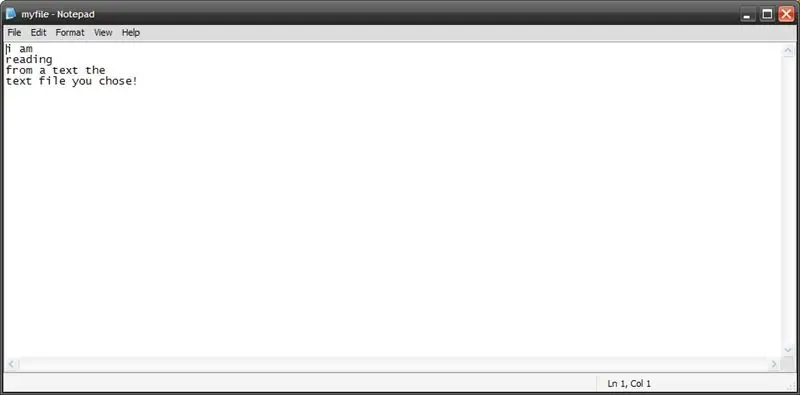
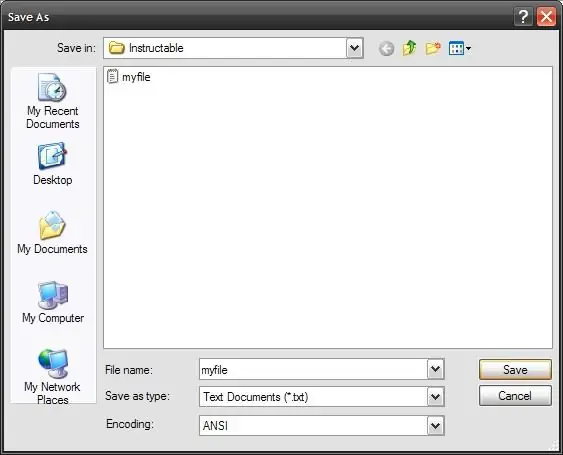
Išsaugojus scenarijų jis turėtų būti paleistas paleidus ir paragins įvesti norimo skaityti failo pavadinimą.
Todėl turėtumėte sukurti tekstinį failą, kuriame būtų informacija, kurią norite perskaityti, kai rašote ją užrašų knygelėje. Atidarykite užrašų knygelę ir rašykite ten, ką norite, ir išsaugokite ją naudodami numatytąjį plėtinį, kuris paprastai yra.txt, kaip parodyta žemiau.
3 žingsnis: išbandykite savo darbą
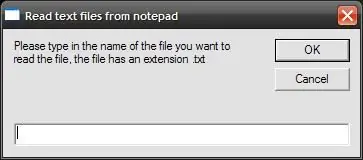
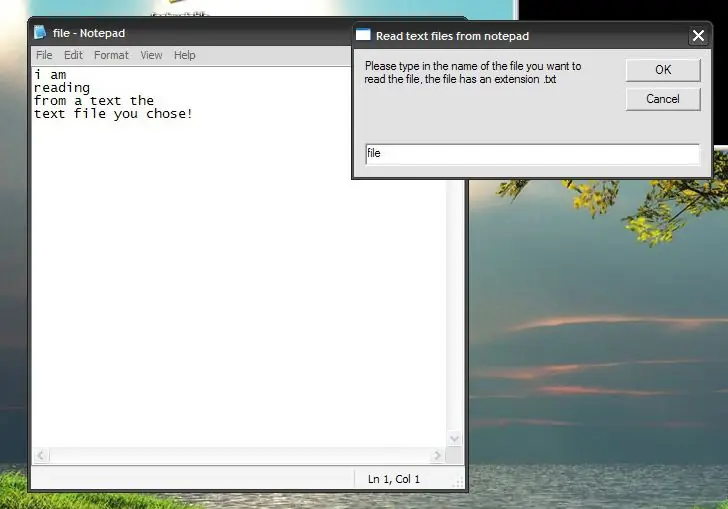
Išsaugoję failą ir paruošę scenarijų, dabar galite perskaityti failo turinį, kuris buvo išsaugotas jį atidarius ir dirbant, arba uždarius (nesvarbu), tačiau svarbu tai, kad failas, kurį skaitote, turėtų būti išsaugotas kataloge, kuriame yra scenarijus, pavyzdžiui, jei jūsų failas, kurį norite perskaityti, yra saugomas mano dokumentuose, scenarijus, kurį ketinate paleisti, kad galėtumėte perskaityti failą, taip pat turėtų būti saugomas dokumentus.
Dabar galite paleisti scenarijų ir perskaityti failo turinį, ar jis atidarytas, ar uždarytas, kaip parodyta paveikslėlyje žemiau. Pasilinksmink! Tikiuosi, kad jums tai bus naudinga!
Rekomenduojamas:
Priverskite kompiuterį kalbėti tuo, ką rašote naudodami užrašų knygelę: 3 veiksmai

Priverskite kompiuterį kalbėti tuo, ką rašote naudodami užrašų knygelę: Čia yra vienas įdomus mūsų sukurtas kodas, kad jūsų kompiuteris kalbėtų tai, ką rašote. Norėdami tai padaryti, naudosime užrašų knygelę. Pradėkime
Sukurkite „Windows“piktogramų failus naudodami „Photoshop“: 5 veiksmai

Sukurkite „Windows“piktogramų failus naudodami „Photoshop“: taip galite sukurti „Windows“piktogramų failus naudodami „Photoshop“. Tai paprastas procesas, pavyzdžiui, tik vaizdo kūrimas, bet jums reikia papildinio. Pridėtas yra papildinys. Kaip sukurti žymeklį: padaryti pasirinktinį žymeklį
Kaip rašyti abėcėlę pagal pavardę „Microsoft Word“: 3 veiksmai

Kaip rašyti abėcėlę pagal pavardę „Microsoft Word“: Šioje instrukcijoje aš išmokysiu jus, kaip rašyti abėcėlę pagal pavardę MS Word. Tai tikrai patogus įrankis, kuris yra labai naudingas tuo metu
Kaip suspausti savo PSP atsarginių kopijų ISO failus į CSO failus, kad sutaupytumėte vietos: 4 žingsniai

Kaip suspausti savo PSP atsarginių kopijų ISO failus į CSO failus, kad sutaupytumėte vietos. Šioje instrukcijoje parodysiu, kaip suspausti psps atsargines kopijas iš ISO į CSO, kad sutaupytumėte vietos atminties kortelėje, naudodami tik vieną programinę įrangą, galima naudoti su „Wine In Ubuntu“. Jums taip pat reikės CFW („Cusstom Firm-Ware“) PSP, kad galėtumėte
Kaip pataisyti nepalaikomus duomenų failus ir atsisiųsti mėgstamus nešiojamojo PSP vaizdo įrašų failus: 7 veiksmai

Kaip pataisyti nepalaikomus duomenų failus ir atsisiųsti mėgstamus nešiojamojo PSP vaizdo įrašų failus: naudojau „Media Go“ir padariau keletą gudrybių, kad nepalaikomi vaizdo įrašų failai veiktų mano PSP. Tai visi mano veiksmai, kuriuos padariau , kai pirmą kartą pristačiau nepalaikomus vaizdo failus į PSP. Jis veikia 100% su visais mano vaizdo failais mano PSP Po
